Как да активирате и зададете дискова квота за потребители в Windows 11/10
Windows 11/10 с множество потребители не поставя ограничения за количеството пространство, което човек може да заеме в съществуващото хранилище. Това прави цялата система уязвима, ако съхранението е важно. Тук се появява дисковата квота . (Disk Quota)Функцията гарантира, че всеки потребител получава фиксирано количество дисково пространство, което не може да бъде прехвърлено. Системата е достатъчно интелигентна, за да задава предупреждения рано, така че потребителите да знаят и да предприемат ефективни мерки, за да гарантират ефективността. В тази публикация ще споделим как можете да активирате и зададете Disk Quota в Windows 10 с помощта на Disk Properties , Registry или Group Policy Editor .
Характеристики на дисковата квота
- Работи само на NTFS система
- Нуждае се от администраторско разрешение за настройка
- Прилага се само за физическо съхранение и дялове
- Можете да приложите дискови квоти и дялове едновременно
- Размерът на некомпресирания файл се отчита спрямо ограничението на квотата
Как да активирате дисковата квота(Disk Quota) за потребители(Users) в Windows 11/10
Първо, уверете се, къде искате да приложите ограничението на дисковата квота(Disk Quota) . Тъй като не може да се приложи към папки, ще трябва да приложите към диск. Въпреки че можете, бих предложил да не ограничавате потребителската квота на основното устройство, а на останалите дялове. Това ще ви помогне да определите дали съхраняват всичко на работния си плот. Следвайте стъпките, за да го направите.
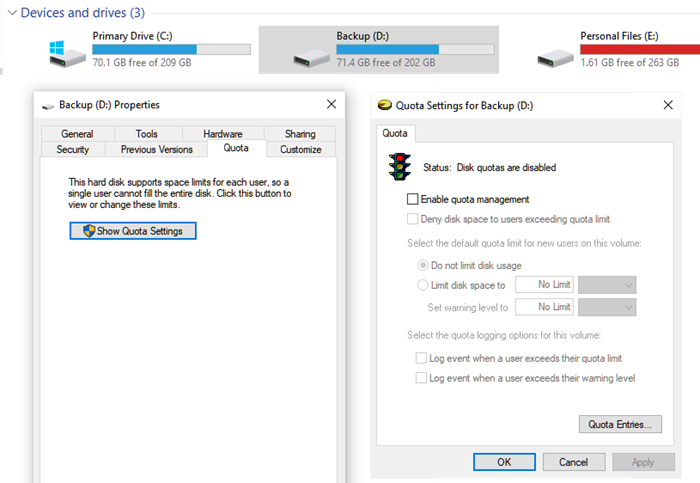
- Отворете File Explorer(Open File Explorer) и отидете на папката Тази компютърна папка в левия панел.
- Щракнете с десния бутон(Right-click) върху устройството, на което трябва да активирате Disk Quota , и изберете Properties от контекстното меню.
- Превключете към Quota и щракнете върху бутона Show Quota Settings(Show Quota Settings)
- Това ще разкрие настройките, които могат да бъдат конфигурирани за този дял. Поставете отметка в квадратчето и цялата конфигурация ще бъде налична.
- Откажете(Deny) дисково пространство на потребители, надвишаващи лимита на квотата
- Ограничете дисковото пространство с ниво на предупреждение
- Активирайте записването на квоти(Quota) за предупреждение и превишаване на ограничението на квотата
- След като приложите настройките, обемът или устройството се сканират, за да се актуализират статистическите данни за използването на диска.
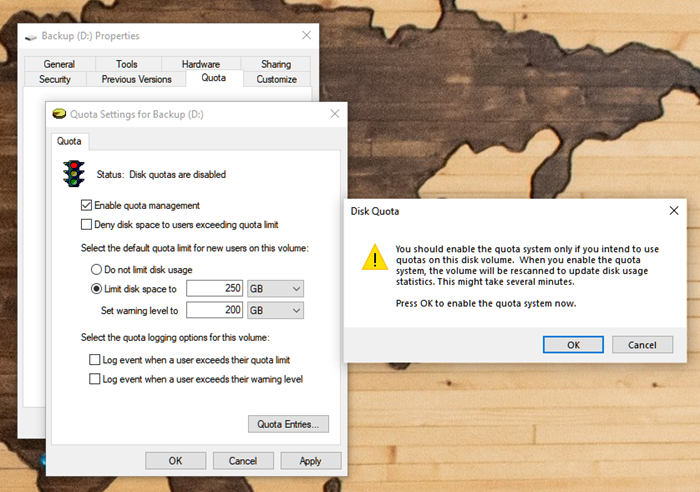
Можете допълнително да проверите подробностите, когато щракнете върху бутона Quota Entries , който разкрива колко място е заето от всеки потребител(space is occupied by each user) в системата спрямо квотата(Quota) . Можете да видите количеството текущо използване, ограничение за предупреждение, ниво на предупреждение и използван процент.
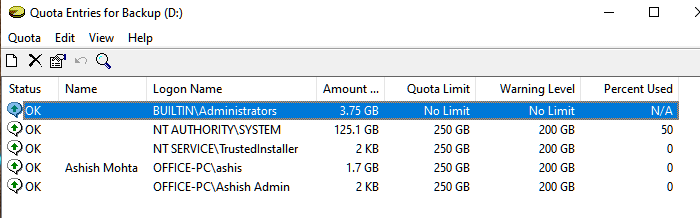
Активирайте дисковите квоти(Disk Quotas) за конкретни потребители
Ако искате да имате различна квота(Quota) за различни потребители, тогава трябва да използвате прозореца Quota Entries за това устройство. След като го отворите, щракнете с десния бутон върху името за влизане(Logon Name) на потребителя и изберете Свойства от контекстното меню.
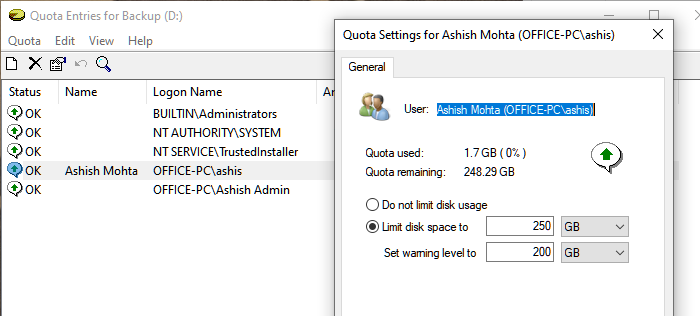
Тук можете да изберете да зададете дисково пространство и квота за предупреждение, които могат да бъдат различни от останалите потребители.
Това е отличен вариант, ако не искате да имате никаква квота за администратори, но за останалите потребители можете да го направите.
Активирайте дисковата квота(Disk Quota) с помощта на редактора на системния регистър(Registry Editor)
Отворете редактора на системния регистър и отидете до следния ключ:
HKEY_LOCAL_MACHINE\SOFTWARE\Policies\Microsoft\Windows NT
Тук ще видите ключ/папка с име DiskQuota . Ако не го виждате, създайте го .
Сега в този ключ щракнете с десния бутон върху дясната страна и създайте нова 32-битова стойност на DWORD , наименувайте я Enable и й дайте стойност 1 .
Активирайте дисковата квота(Disk Quota) с помощта на редактора на групови правила(Group Policy Editor)
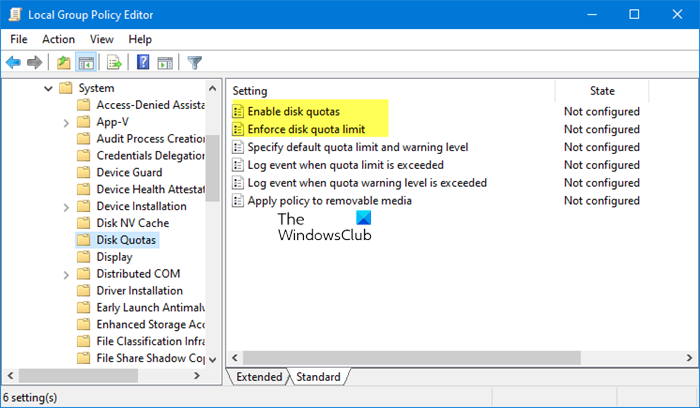
Отворете редактора на групови правила и отидете до следните настройки:
Computer Configuration\Administrative Templates\System\Disk Quotas
Задайте Активиране на дисковите квоти(Enable disk quotas) на Разрешено.
Вярвайте, че това помага!
Related posts
Накарайте инструмента за почистване на диска да изтрие ВСИЧКИ временни файлове в Windows 11/10
Как да изтриете Volume Shadow Copies в Windows 11/10
Нежелани файлове в Windows 11/10: Какво можете да изтриете безопасно?
Поправете грешка в неразпределено пространство на USB устройство или SD карта в Windows 11/10
Безплатен софтуер за анализатор на дисково пространство за Windows 11/10
Изтрийте файловете за оптимизация на доставката и възстановите загубеното дисково пространство
Премахнете нежеланите Windows програми, приложения, папки, функции
Как да сменяте твърди дискове в Windows 11/10 с Hot Swap
Папката Full Temp задейства грешка при ниско дисково пространство в Windows 10
Как да конвертирате MBR в GPT без загуба на данни в Windows 11/10
Как да коригирате 100% диск, висок процесор, висока употреба на памет в Windows 11/10
Управлението на диска не работи, зарежда се или реагира в Windows 11/10
Как да конвертирате основния диск в динамичен диск в Windows 11/10
Спрете преминаването на твърдия диск в спящ режим в Windows 11/10
Премахнете предишни инсталации на Windows след надстройка на Windows 10
Как да изключите индексирането на търсене в Windows, когато дисковото пространство е малко
Почистването на диска не работи правилно в Windows 11/10
Как да отворите управление на дискове в Windows 11/10
Как да видите размерите на програми и приложения в Windows 10
15 начина да освободите дисково пространство в Windows 10
